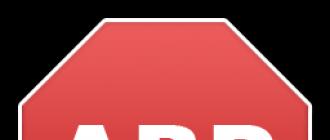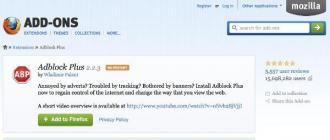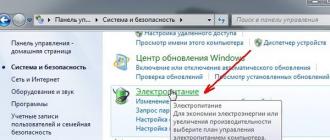Reklama Internetning ajralmas qismidir. Bu kompyuterga ega bo'lgan har bir kishini "ta'qib qiladi" - ochiq yoki ko'zga tashlanmaydigan, deyarli har qanday saytda. Va agar siz hali ham oddiy reklamalarni e'tiborsiz qoldirsangiz, doimiy ravishda ochiladigan oynalar har kimni, hatto eng sabrli foydalanuvchini ham g'azablantirishi mumkin. Bugun biz keng ko'lamli brauzerlarda paydo bo'ladigan barcha turdagi reklamalardan qanday qilib butunlay xalos bo'lishni batafsil ko'rib chiqamiz.
Mubolag'asiz, Internetdagi har bir mashhur sayt foydalanuvchi spamlarini turli yo'llar bilan ko'rsatadi. Bir qator reklamalar (standart yon panellardan tortib, avtomatik ravishda o'ynaladigan videolar yoki faqat ma'lum vaqtdan keyin yopilishi mumkin bo'lgan qalqib chiquvchi bloklargacha) istalgan vaqtda va istalgan joyda ko'tariladi. Kontekstli reklama turi Direct yoki Adwords orqali sozlanadi va har bir foydalanuvchiga ko'rsatiladi.
Eng oddiy sozlamalar ushbu turdagi reklamadan xalos bo'lishga yordam beradi - deyarli barcha zamonaviy brauzerlar dastur o'z imkoniyatlarini kengaytiradigan qo'shimchalarni o'rnatishni qo'llab-quvvatlaydi. Eng mashhur reklama blokirovkasi kengaytmalaridan biri bu AdBlock. Uni mashhur brauzerlarda qanday o'rnatishni ko'rib chiqing.
Gugl xrom
Google Chrome, shubhasiz, eng "moslashuvchan" brauzer bo'lib, uning funksionalligi deyarli cheksiz kengaytirilishi mumkin.
Google Chrome brauzerida bepul AdBlock o'rnatish uchun siz quyidagi amallarni bajarishingiz kerak:
- Brauzer variantlari panelini oching, "Qo'shimcha vositalar" bo'limiga o'ting va "Kengaytmalar" bandini tanlang.
- Sozlamalarda yon menyuni oching va "Chrome Internet-do'konini ochish" havolasini bosing.
- Biz do'konning qidirish satriga "adblock" so'rovini kiritamiz, birinchi natijaga o'tamiz va "O'rnatish" tugmasini bosing.
- Biz eng oddiy o'rnatish protsedurasidan o'tamiz, shundan so'ng kengaytmaning rasmiy sayti ochiladi va brauzerning yuqori menyusida tegishli belgi paydo bo'ladi. Belgi ostidagi raqam hozirda ochiq saytda qancha reklama yashirilganligini ko'rsatadi va belgining o'zini bosganingizda, AdBlock-dan foydalanganda qancha reklama bloklanganligini ko'rishingiz mumkin.
Har qanday qidiruv tizimidan (Google, Yandex yoki Rambler) va hatto YouTube'da ham reklamalar bloklanadi. Agar AdBlock-dan foydalanish zarurati to'satdan yo'qolsa, uni birinchi xatboshida ochilgan kengaytma oynasi orqali o'zingiz o'chirib qo'yishingiz mumkin.
Mozilla Firefox
Yuqoridagi amallarni boshqa mashhur brauzerda qanday bajarishni ko'rib chiqing.
- Variantlar menyusini oching va "Qo'shimchalar" bo'limiga o'ting. Buni klaviaturadagi eng oddiy Ctrl + Shift + A kombinatsiyasini bosish orqali ham qilishingiz mumkin.
- Ochilgan oynada sahifaning pastki qismiga o'ting va "Qo'shimcha qo'shimchalarni ko'rish!" tugmasini bosing.
- Qidiruv satriga "adblock" so'rovini kiriting va Enter tugmasini bosing. Birinchi natijaga o'ting.
- Kengaytma sahifasida "Firefox-ga qo'shish" tugmasini bosing.
- Mozilla'dagi kengaytma belgisi ham yuqori menyuda ko'rsatiladi. Blokatorning ishlash printsipi Google Chrome-da o'rnatilgan narsaga mutlaqo o'xshaydi.
Ko'rib turganingizdek, Mozilla-da qo'shimchani o'rnatish algoritmlari unchalik farq qilmaydi - faqat do'konning dizayni o'zi farq qiladi.
Opera
Opera brauzeri bilan bu hali ham osonroq - so'nggi versiyada ishlab chiquvchilar ko'p narsani o'zgartirdilar, shu jumladan reklama blokerini brauzerning o'ziga integratsiyalashdi, shuning uchun foydalanuvchi endi kengaytmalar do'konida qo'shimchani izlashi shart emas.
- Bosh sahifa oynasining o'ng tomonida joylashgan sozlamalar belgisini bosing.
- Ro'yxatning o'rtasiga "Xususiyatlar" bandiga o'ting, u erda siz "Reklamani blokirovka qilish" bandini faollashtirasiz.
- Aslida, foydalanuvchidan ko'proq narsa talab qilinmaydi - barcha reklamalar avtomatik ravishda bloklanadi, bu juda qulay.
Hozirda mashhur bo'lgan boshqa brauzerni ko'rib chiqing.
Yandex brauzeri
Yandex brauzerida harakatlar ketma-ketligi ham analoglardan bir oz farq qiladi. Gap shundaki, bu erda Operada bo'lgani kabi AdBlock-ni o'rnatishning hojati yo'q.
- Variantlar menyusini bosing va "Qo'shimchalar" ga o'ting.
- "Reklamani blokirovka qilish" bo'limiga o'ting, u erda foydalanuvchi blokirovka qilishning keng imkoniyatlariga ega bo'ladi - bezovta qiluvchi reklamalardan flesh-bannerlar va video reklamalargacha. Biz kerakli parametrlarni faollashtiramiz (himoyani to'liq faollashtirish mumkin) va siz chiqishingiz mumkin. Qo'shimchalarni faqat bir marta ishga tushirishingiz kerak - ular abadiy faollashadi.
Internet Explorer-da reklamalarni qanday olib tashlashni alohida ko'rib chiqmaymiz, chunki hozirda u Windows 10-da Microsoft Edge-ga almashtirildi. Internet Explorer va Microsoft Edge-dagi harakatlar ketma-ketligi Google Chrome-ga o'xshash bo'ladi va hatto yangi boshlanuvchilar uchun ham qiyinchilik tug'dirmaydi.
Ishga tushirish paytida reklama
Har xil kengaytmalar bilan blokirovka qilishning iloji bo'lmagan ikkinchi intruziv va zerikarli reklama turi - bu brauzer ishga tushirilganda yoqiladigan qalqib chiquvchi doimiy manzil (masalan, Vulkan kazinosi, Wildberry, Counterflix va boshqalar). Bunday harakatlar zararli faylning ishi tufayli yuzaga keladi - virus dasturni ishga tushirish yorlig'ini almashtiradi, bu esa dastlabki sahifani reklama sayti bilan almashtirishga olib keladi.
Bunday "qiziqish" qaysi brauzerda sodir bo'lganligi muhim emas. Sahifa ochilganda paydo bo'lishini to'xtatish uchun brauzer yorlig'ini (u boshlanadigan belgi) o'ng tugmasini bosing va "Xususiyatlar" ni tanlang. Ishlaydigan yorliqda "Ob'ekt" maydonidagi qiymat "chrome.exe" yoki shunga o'xshash so'zlar bilan tugashi kerak (brauzerga qarab). Agar bu so'zlardan keyin yana bir narsa bo'lsa, unda ortiqcha narsalarni olib tashlash kerak - bu zerikarli reklama saytiga havola bo'lib, buning natijasida u "chiqib ketadi" va juda zerikishga vaqt topadi.
Agar siz qiymatlar bilan chalkashmoqchi bo'lmasangiz, shunchaki yorliqni o'chirishingiz mumkin (virus fayli kompyuterdan o'chirilmaydi), qattiq diskdagi brauzer manba faylini oching (sukut bo'yicha C diskida joylashgan. Tegishli brauzer nomi bilan "Dastur fayllari" papkasini bosing), ustiga sichqonchaning o'ng tugmachasini bosing va "Yuborish" bandiga o'tib, "Ish stoli (yorliq yaratish)" ni bosing. Ish stolida yangi belgi paydo bo'ladi, ishga tushirilganda reklama sayti chiqmaydi.
Yuqoridagi harakatlar har qanday brauzer uchun (hatto Amigo uchun ham) mos keladi va kelajakda bezovta qiluvchi oyna paydo bo'lishiga yo'l qo'ymaydi. Bundan tashqari, Windows-da zararli xizmatlarni aniqlash uchun tizimni qo'lda tekshirishingiz va avtomatik ishga tushirishingiz mumkin. Bunday muammolar paydo bo'lishining oldini olish uchun antivirusdan foydalanish tavsiya etiladi.
Doimiy ravishda derazalarni ochish
Yana bir keng tarqalgan muammo - bu brauzerdan foydalanganda avtomatik ravishda ishga tushiriladigan reklamalar. Bunday avtomatik ishga tushirish AdWare bilan kengaytmalarning yashirin o'rnatilishi tufayli yuzaga kelishi mumkin. Ular foydalanuvchining bilimisiz o'rnatiladi va zerikarli oynalarni ochadi, yoqadi va eng keraksiz daqiqalarda ochadi.
Ularning paydo bo'lishini to'xtatish uchun tanlangan brauzerning "Qo'shimchalar" yoki "Kengaytmalar" bo'limiga o'ting (yuqoridagi buni qanday qilishni ko'ring) va o'rnatilgan plaginlar ro'yxatini diqqat bilan ko'rib chiqing. Agar shubhalilar topilsa, biz ularni o'chirib qo'yamiz va reklamalar paydo bo'lishini tekshiramiz. Muammo yo'qolgan bo'lsa, muammo to'g'ri aniqlangan.
Agar yuqoridagilardan hech biri yordam bermasa, brauzer sozlamalarini asl holatiga qaytarishga urinib ko'rishingiz mumkin - bu uni asl holatiga qaytaradi va barcha turdagi yashirin reklama manbalarini o'chiradi. Reklama sayti ham endi ochilmaydi.
Buni amalga oshirish uchun brauzer sozlamalarini (har qanday) kiriting va ulardagi "Qayta tiklash" yoki "Standart sozlamalarni tiklash" bandini toping.
Ushbu keskin chora, albatta, brauzerni barcha zararli qo'shimchalardan xalos qiladi va barcha "dumlarni" tozalashga imkon beradi, biroq u yana o'zgartirilishi kerak bo'lgan foydali foydalanuvchi sozlamalarini ham olib tashlaydi.
Natijalar
Natijada, foydalanuvchi Internetda, ayniqsa shubhali saytlardan fayllarni yuklab olishda juda ehtiyot bo'lishi kerakligini aytishimiz mumkin. Bunday ob'ektlar zararli fayllarni o'z ichiga olishi mumkin, ular, eng yaxshisi, brauzerga reklama kiritadi va eng yomoni, foydalanuvchi ma'lumotlarini buzadi. Tizimingizda hech bo'lmaganda standart antivirus yechimiga ega bo'lishingiz tavsiya etiladi.
Va nihoyat, barcha zamonaviy brauzerlar saytlardagi zerikarli reklamalardan xalos bo'lishga imkon beradi degan xulosaga kelishimiz mumkin - siz shunchaki kichik rasmiy qo'shimchani o'rnatishingiz yoki o'rnatilgan vositalardan foydalanishingiz kerak.
Video ko'rsatma
Biz vizual video ko'rsatmani ilova qilamiz, unda yuqoridagi barcha qadamlar iloji boricha batafsilroq bajariladi.
Ko'pgina Internet foydalanuvchilari bitta muammoni hal qilishdan manfaatdor - Mozilla'da reklamani qanday o'chirish mumkin? Axir, har safar ushbu brauzerdan foydalanganda yarim ekranli banner paydo bo'lishi va shu bilan birga u Internetni telbalarcha sekinlashtira boshlaganida, bu haqiqatan ham zerikarli. Bu kichik muammoga o'xshaydi, lekin u hali ham qancha noqulayliklar keltirib chiqaradi!
Reklamalarni o'chirish usullari
Shuning uchun ko'plab foydalanuvchilarga uzoq vaqtdan beri ushbu muammodan xalos bo'lishning bir necha usullari tavsiya etilgan. Mozilla-da reklamalarni o'chirishning birinchi usuli - tomosha qilayotganingizni to'liq boshqaradigan maxsus dasturni o'rnatish. Ushbu ilovaning nomi Adblock Plus bo'lib, u o'z vazifalarini juda yaxshi bajaradi. Kamroq mashhur usul - Mozilla brauzerida qo'shimchalarni o'chirish.
Adblock Plus
Adblock Plus - bu Mozilla-da reklamalarni qanday o'chirish masalasiga universal yechim. Bunday dastur 40 dan ortiq turli xil filtrlarni o'z ichiga olganligi sababli, siz har qanday reklama ko'rinishini cheklashingiz mumkin. Xuddi shu narsa turli xil shubhali saytlarga ham tegishli - ularga kirish imkonsiz bo'ladi. Yaxshi xabar shundaki, siz o'zingizning filtrlaringizni qo'shishingiz mumkin, shuning uchun Mozilla'da reklamalarni qanday olib tashlash kerakligi haqidagi savol sizni boshqa hech qachon bezovta qilmaydi.
Brauzeringiz uchun ushbu kengaytmani rasmiy veb-saytdan (adblockplus.org) osongina yuklab olish mumkin, uni o'rnatish va kelajakda foydalanish juda oddiy.
Adblock Plus o'rnatish va sozlash
Mozilla-da reklamalarni qanday o'chirish mumkin? Bu savol sizni boshqa hech qachon qiziqtirmasligi uchun avval siz rasmiy Adblock Plus veb-saytiga o'tishingiz va bunday kengaytmaning tavsiya etilgan versiyasini yuklab olishingiz kerak. Siz uni "+ Firefox-ga qo'shish" tugmasini bosish orqali yuklab olishingiz mumkin. Keyin siz "Yuklab olishga ruxsat berish" tugmasini bosishingiz kerak va bir necha daqiqadan so'ng hamma narsa amalga oshadi. Yuklab olingandan so'ng darhol dastur o'rnatiladi, undan so'ng brauzerni qayta ishga tushirish kerak, aks holda siz biron bir muhim o'zgarishlarni seza olmaysiz. O'rnatish jarayoni odatda besh daqiqa davom etadi, ammo kelajakda Adblock Plus-dan foydalanish sizga ko'p vaqtni tejaydi.

Adblock Plus-ni o'rnatganingizdan so'ng, juda zerikarli reklamalar uchun filtrni tanlashingiz mumkin bo'lgan dialog oynasi paydo bo'ladi. Shu ma'noda eng mashhurlari Fanboy filtrlari, shuningdek EasyList. RU Adlist filtri ham muhim emas - agar siz ko'pincha Internetning rus tilida so'zlashuvchi segmentida bo'lsangiz, bu kerak.
Kengaytmani o'rnatganingizdan va sozlaganingizdan so'ng, ba'zida saytlarda reklamalarni ko'rishingiz mumkin bo'lsa ham, "Rasmni bloklash" tugmasi yordamida filtrga bezovta qiluvchi tasvirni qo'shish uchun sichqonchaning o'ng tugmachasini bosish kifoya. Ammo, albatta, agar siz Adblock Plus kengaytmasi muallifiga xabar yuborish orqali qolgan reklamalarni rasmiy filtrlar ro'yxatiga taklif qilsangiz yaxshi bo'lardi. Ushbu xususiyat tufayli bloklangan reklamalar soni doimiy va tez o'sib bormoqda.

Mozilla'da reklamalarni o'chirishning ikkinchi usuli
Ko'pincha, ma'lum bir raqamga SMS yuborish orqali bannerni o'chirib qo'yishingiz mumkinligi haqida reklama paydo bo'ladi. Bunday xabarning narxi nafaqat juda yuqori, balki sizga yordam bermaydi. Shuning uchun, ushbu funktsiya turli plaginlar yordamida brauzeringiz qo'shimchalari orqali amalga oshirilishini bilish muhimdir.
Mozilla-da reklamalarni qanday o'chirish muammosi bilan endi bezovtalanmaslik uchun brauzer boshqaruv panelidagi "Asboblar" menyusida joylashgan "Qo'shimchalar" ga o'ting. Biz ba'zi plaginlarni o'chirib qo'yamiz va kerakli natijaga erishish uchun u yoki bu plagin nima uchun javobgarligini bilmasdan, siz sinov usulidan foydalanishingiz kerak bo'ladi: plaginni birma-bir o'chiring, brauzerni qayta ishga tushiring va natijaga qarang. kerakli narsani topmaguningizcha.
 Hammaga salom Agar siz Mozilla Firefox brauzeridan foydalansangiz va reklamadan to'ygan bo'lsangiz, uni bir marta va umuman olib tashlash vaqti keldi! Bunga chidash kifoya! Mayli, bu bitta saytdagi reklama bo'lsa, bu boshqa narsa, ya'ni bir tomondan sizni bezovta qilmaydigan mavzudagi oddiy reklama, ikkinchi tomondan esa, hatto qiziqarli bo'lishi mumkin. Menimcha, bu normal holat. Lekin yalang poshnalar, xolalar, chirigan tishlar va boshqa bema'nilik ko'rinishida reklama qilishda allaqachon juda ko'p. Bunga chidash uchun etarli!
Hammaga salom Agar siz Mozilla Firefox brauzeridan foydalansangiz va reklamadan to'ygan bo'lsangiz, uni bir marta va umuman olib tashlash vaqti keldi! Bunga chidash kifoya! Mayli, bu bitta saytdagi reklama bo'lsa, bu boshqa narsa, ya'ni bir tomondan sizni bezovta qilmaydigan mavzudagi oddiy reklama, ikkinchi tomondan esa, hatto qiziqarli bo'lishi mumkin. Menimcha, bu normal holat. Lekin yalang poshnalar, xolalar, chirigan tishlar va boshqa bema'nilik ko'rinishida reklama qilishda allaqachon juda ko'p. Bunga chidash uchun etarli!
Mozilla Firefox-da reklamalarni olib tashlash qiyin emas, faqat ikkita variant mavjud va ularning ikkalasi ham yaxshi va ba'zi farqlar mavjud, ammo kichiklari. Bunda AdBlock va uBlock kengaytmalari yordam beradi. Ularning farqi nimada? AdBlock uBlock-ga qaraganda ancha mashhur va farqlar shu erda tugashi mumkin. Ishda hali ham o'zgarishlar mavjud, ammo umuman olganda, bu yakuniy natijaga ta'sir qilmaydi. Siz ko'rishingiz mumkin bo'lgan asosiy farq - bu bloklanishi kerak bo'lmagan narsalarni bloklash va saytda biror narsa ishlamay qolishi va reklama blokerining aybdor bo'lishi sodir bo'ladi. Lekin qaysi birini aniq aytmayman, chunki u AdBlock yoki uBlock bo'lishi mumkin. Men faqat bir nechta kino saytlarida AdBlock bilan bog'liq muammolarga duch keldim, lekin ishonchim komilki, bu saytlarning o'zida muammo
Men yozishni unutgan eng muhim farq shundaki, uBlock AdBlockdan ancha engilroq va protsessorni unchalik yuklamaydi va u kamroq operativ xotira ishlatadi. Ammo men shaxsan bu effektni sezmadim, ehtimol menda zamonaviy protsessor bor, lekin eng kuchli emas
Sizda allaqachon reklama blokerlari o'rnatilgan bo'lishi mumkin, ammo reklamalar hali ham ko'rinadi! Bu erda blokerlarning aybi yo'q, ehtimol sizda reklama virusi bor va uni olib tashlashingiz kerak!
Mozilla Firefox-da AdBlock qanday o'rnatiladi?
Agar siz hamma narsani murakkab deb hisoblasangiz, unday o'ylashni to'xtating, hammasi siz uchun yaxshi bo'ladi va o'zingiz ham bu oson ekanligini ko'rasiz.Mana, Mozilla brauzerini oching va ushbu havolaga o'ting (bu Mozilla va kengaytmalarning rasmiy ombori. viruslar aniq yo'q). Sahifada siz shunchaki Firefox-ga qo'shish tugmasini bosishingiz kerak:

Keyin tepada "O'rnatish" tugmasini bosishingiz kerak bo'lgan xabar paydo bo'ladi:

Hammasi, o'rnatish tugadi:

Yuqori o'ng burchakda boshqaruv belgisi paydo bo'ladi, u erda ba'zi sozlamalar mavjud (ularni o'zgartirib bo'lmaydi, chunki reklamalar hali ham sukut bo'yicha bloklanadi):

Bundan tashqari, buni bilishingiz kerak - agar siz to'satdan reklamalarni bloklashingiz shart bo'lmagan saytga kirgan bo'lsangiz, unda ushbu sozlamalarda ushbu sahifada yoki butun saytda blokirovkani o'chirish imkoniyati bo'ladi:

Mozilla Firefox-da uBlock-ni qanday o'rnatish mumkin?
Men allaqachon yozganimdek, uBlock AdBlock-ga qaraganda ancha oson ko'rinadi, foydalanuvchilar hatto sahifalar tezroq yuklanishini yozadilar.
uBlock-ni o'rnatish uchun ushbu havolaga o'ting va Firefox-ga qo'shish-ni bosing:

O'rnatish tugmasini bosing:

Keyin o'ng burchakda uBlock belgisi ham paydo bo'ladi va agar siz uni bossangiz, ushbu menyuni ko'rasiz, hatto AdBlock-dan biroz rivojlangan:

uBlock sozlamalarini ochish uchun siz ushbu kichik tugmani bosishingiz kerak:

Bu erda sozlamalar juda kam, agar ishonchingiz komil bo'lmasa, hech narsani o'zgartirmang, reklamalar baribir bloklanadi. Ammo sozlamalarda juda ko'p filtrlar mavjud (Uchinchi tomon filtrlari yorlig'i), ularning aksariyati o'chirilgan, ammo agar xohlasangiz, effekt qanday bo'lishini yoqishingiz va sinab ko'rishingiz mumkin:

Bunday filtrlar juda ko'p.
Menga bloker yoqmadi! Uni qanday olib tashlash mumkin?
Agar sizga yoqmasa, bu sodir bo'ladi, bu erda, albatta, blokerni olib tashlashingiz kerak. Qarang, brauzer menyusida Qo'shimchalarni tanlang:

Keyin, "Kengaytmalar" yorlig'ida qaysi blokerni olib tashlamoqchi ekanligingizni ko'ring va undagi "O'chirish" tugmasini bosing:

Hammasi shunday, keyin bloker o'chirib tashlaganligi haqida xabar paydo bo'ladi:

Ammo ba'zida boshqa xabar bo'lishi mumkin - o'chirishni yakunlash uchun brauzerni qayta ishga tushirishingiz kerak. Bu odatiy. Umuman olganda, siz shunchaki rozi bo'lasiz, u erda qayta ishga tushirish tugmasini bosing va kuting - 3 soniyadan so'ng brauzer o'zini ishga tushiradi va kengaytma (bloker) endi mavjud bo'lmaydi.
Bloker: mening xulosalarim
Odamlar ko'p bo'lgan yirik saytlar, ularning administratorlari ushbu saytlardagi reklamalar blokerlar tomonidan bloklanmaganligiga ishonch hosil qilish uchun dasturchilarga murojaat qilishadi, degan fikr ham mavjud. Ular buni qanday qilishadi? Shunchaki reklama blokeri naqshlar bo'yicha, maxsus so'zlar yoki konstruktsiyalarga ko'ra kesadi, bu orqali reklama mavjudligini aniqlaydi. Dasturchilar esa bu konstruksiya va shablonlarni sukut bo‘yicha tahrir qiladilar va natijada bloker hech qanday reklama yo‘q deb o‘ylaydi.
Bu holat kamdan-kam uchraydi, shaxsan men qandaydir tarzda sezmadim ham. Lekin har qanday holatda ham, bilingki, siz har doim reklama ustiga sichqonchaning o'ng tugmachasini bosib, uni qo'lda bloklashingiz mumkin
- reklama blokeri Internetni tom ma'noda axlatdan tozalaydi, barcha yomon va jirkanch reklamalar o'chiriladi; Internetda juda ko'p jirkanch reklama ekanligiga rozi bo'ling; bundan tashqari, blokirovka qiluvchi qalqib chiquvchi reklamalarni ham bloklaydi, bu hatto ba'zida meni qo'rqitdi (ular tovush chiqarishi mumkin);
- ko'pincha reklama shubhali saytlarga olib keladi, agar siz kirsangiz, virusni yuqtirib olishingiz mumkin; bloker buni kamaytiradi, chunki siz umuman reklamalarni ko'rmaysiz;
- reklama blokerini juda uzoq vaqt ishlatadigan odamlar reklama blokerisiz brauzerni ochganda hayratda qolishadi; har qadamda reklama, saytlarni o'qish noqulay, ba'zilarida ularning ko'pi borki, saytning o'zini yopish osonroq;
Aftidan, men Mozilla Firefox-da reklamalarni qanday olib tashlash haqida hamma narsani batafsil yozishga muvaffaq bo'ldim va siz muvaffaqiyatga erishasiz deb o'ylayman. O'zimdan shuni qo'shishim mumkinki, siz uBlock-ni tanlashingiz mumkin, u juda yaxshi bloklanadi va brauzerni kamroq yuklaydi. hamma narsaga omad
13.05.2016Mozilla-da reklamalarni qanday o'chirish mumkin
Mozilla uchun, shuningdek, Chrome uchun reklamalarga qarshi kurashish uchun mo'ljallangan juda ko'p turli xil kengaytmalar mavjud. Eng mashhur kengaytmalardan biri bu AdBlock. Men uni Chrome'da ishlataman. Ushbu kengaytmadan foydalanishda juda muhim nuqta - blokirovka qilish uchun filtrlar sozlamalarida tanlash. Odatiy bo'lib, bir nechta ro'yxatlar tanlangan. Ammo men ushbu ro'yxatlar bilan diqqat bilan tanishishni va o'z ehtiyojlaringiz uchun ro'yxatlarni tanlashni tavsiya qilaman. Qo'shimcha ro'yxatlarni Internetda topish mumkin. Ommabop va foydali ro'yxatlar Fanboy muallifi.
Reklama deyarli barcha Internet foydalanuvchilarini bezovta qiladi. Reklama ko'z oldingizda miltillamasligi uchun siz o'rnatishingiz kerak Adblock Plus reklama blokeri. Men uni o'rnatganimdan so'ng, Mozilla-dagi reklamalar shunchaki yo'qoldi. Bu menga shaxsan yordam berdi.
Adblock Plus, Adblock Filterset G.Updater plaginlarini, shuningdek Flashblockni o'rnatishingiz kerak. Ushbu uchta qo'shimchalar sizni deyarli hamma narsadan himoya qiladi, ammo sahifalardagi eng zerikarli qo'shimchalar. Faqat NoScript ikkinchisidan himoya qiladi, lekin u Internetdagi ko'pgina tugmalar va kerakli funktsiyalarni ham bloklaydi.
Mozilla Firefox Internet-brauzeridagi reklamalarni olib tashlash uchun siz adblock plaginini o'rnatishingiz mumkin. Buning uchun yuqori chap burchakda Firefox belgisini topamiz va ustiga bosing va menyudan Qo'shimchalar-ni tanlang. Qidiruv maydoniga adblock kiriting va Enter tugmasini bosing.
Natijada, biz qo'shimchalar ro'yxatini olamiz va bizga kerak bo'lgan reklama blokirovkasini tanlaymiz. O'rnatish-ni bosing.

Qo'shimcha o'rnatilgandan so'ng, Endi qayta ishga tushirish tugmasini bosing.
OK tugmasini bosish orqali tasdiqlang.
Manba.
Mozilla'da reklamalarni o'chirish uchun ushbu brauzerda reklama bannerlarini bloklaydigan maxsus qo'shimchalarni o'rnatishingiz kerak. Sizga shuni eslatib o'tmoqchimanki, har qanday o'rnatilgan dasturiy ta'minot sizning shaxsiy kompyuteringiz simulyatsiya tizimining bir qismini egallaydi va vaqt bug'doyida sizning apparatingizning ishlashi kamayadi yoki zaiflashadi. Bu shunday qurbonlik.
Mozilla Firefox-da tashrif buyurilgan saytlardagi reklama rasmlarini olib tashlash uchun brauzeringizda Adblock Plus va Element Hiding Helper qo'shimchalarini o'rnatishingiz va sozlashingiz kerak. Siz ularni bu yerdan yuklab olishingiz mumkin.
Agar biz turli xil saytlardagi qalqib chiquvchi oynalar haqida gapiradigan bo'lsak, unda siz nima qilishingiz mumkin:
Tarkib ko'rinishidagi Firefox sozlamalariga o'ting (Firefox-ning yangi versiyalarida buni tulki belgisi -> Sozlamalar, eski versiyalarda esa Asboblar -> Sozlamalar menyusi orqali amalga oshirish mumkin). Ushbu yorliqda qalqib chiquvchi oynalarni bloklash yonidagi katakcha belgilanganligiga ishonch hosil qiling. Tayyor!
Mazila brauzerida siz juda mashhur AdBlock kengaytmasi yordamida reklamalarni o'chirib qo'yishingiz mumkin. Ba'zi saytlarda ham mensimaydigan oddiy qalqib chiquvchi oynalarni sozlamalar - kontentga o'tish va qalqib chiquvchi oynalarni bloklash yonidagi katakchani belgilash orqali o'chirib qo'yish mumkin.
Men ham reklamalardan juda charchadim va Adblock + maxsus kengaytmasi yordamida ularni blokirovka qilishga qaror qildim. Mozilla'da reklamalarni o'chirish uchun bir marta va umuman men sizga aniqlik uchun video darsni ko'rishni taklif qilaman. Uning yordamida hatto boshlang'ich ham reklamalarni o'chirib qo'yishi mumkin.
Men bu haqda allaqachon bir joyda yozganman. Runet uchun eng yaxshi banner kesuvchi - Adguard. To'g'ri, u to'lanadi, lekin juda arzon - taxminan 180 rubl. Buni umuman sozlash shart emas.- o'rnating va unuting. Yangi bazalar avtomatik ravishda ulanadi. Hamma narsani tozalaydi va umumiy trafikni nazorat qiladi.
Mana uning ishining eng yaxshi namunasi.

Rasmiy sayt bu yerda. Bepul oylik testni bu yerdan yuklab oling.
Agar sizga bepul musiqa kolleksiyangizga toʻliq kirish kerak boʻlsa, Spotify musiqa xizmati va uning mijoz ilovasidan foydalanib koʻring. Ular jahon kolleksiyasining musiqiy yangiliklaridan to'liq foydalanish imkoniyatini beradi.
Hozirda ko'pchilik saytlar turli xil animatsion bannerlar bilan to'lib-toshgan, bu saytni ko'rishga ham, uning obro'siga ham juda yomon ta'sir qiladi. Bundan ham ko'proq noqulayliklarni reklama xatlari olib keladi. Sayt sahifalarida biz sizga veb-sahifalarda reklama, spamga yo'l qo'ymaslik uchun qanday qilib to'siq qo'yish kerakligini aytib beramiz.
Reklama - bu sayt egasi uchun asosiy daromad manbai va, albatta, mavjud bo'lish usuli (axir, siz domen nomi uchun, shuningdek, hosting uchun to'lashingiz kerak). Ammo oddiy foydalanuvchilar bunga mutlaqo boshqacha qarashadi: ular ko'z qisishlari bilan animatsion bannerlardan g'azablanishadi, ba'zida ular nafaqat sahifani yuklash, balki tizimni ham osib qo'yishadi. Ba'zi e'lonlar va reklamalar bolalarning ko'ziga mutlaqo mos kelmaydi. Va agar siz elektron pochtaga qarasangiz, bu erda butunlay qorong'i ... ba'zida juda ko'p spam keladiki, do'stingiz yoki hamkoringizdan to'g'ri xatni topa olmaysiz.
Biz Internetda reklama ustunligi bilan kurashishni taklif qilamiz. Siz shunchaki Mozilla Firefox brauzeri uchun kengaytmani o'rnatishingiz kerak va ko'p, ko'p bannerlar siz ko'rayotgan sahifalardan yo'qoladi va statistikani to'playdigan xizmatlar sizni kuzatib bo'lmaydi.
Biz sizga internetdagi reklamalarga qarshi eng yaxshi dasturni taklif qilamiz. Ammo vazifani yaxshi bajarish uchun siz obunalarni doimiy ravishda yangilashingiz kerak, aks holda hech qanday natija bo'lmaydi.
Brauzerda bannerlar va reklamalar
Siz barcha mashhur brauzerlar uchun mo'ljallangan kengaytmalar yordamida reklama bloklarini olib tashlash va qalqib chiquvchi oynalarni bloklash orqali World Wide Web-da ishlash tezligini oshirishingiz mumkin. Ba'zi Internet-brauzerlar, masalan, Opera, hatto sizga kerak bo'lmagan reklama ma'lumotlarini yashirish uchun o'rnatilgan vositalarni taklif qiladi.
MOZILLA FIREFOX - biz reklamani bloklaymiz
Adblock Plus - https://addons.mozilla.org
Firefox-ning reklamalarni olib tashlash bo'yicha yechimi Adblock Plus-ning jozibali nomi bilan ajralib turadi va yillar davomida Mozilla brauzerining eng yaxshi plaginlari bo'lib kelgan. Diqqat, plaginlarni o'rnatgandan so'ng Firefox qayta ishga tushirilishi kerak. Qo'shimchani ishga tushirgandan so'ng, filtrlash parametrlarini "Qo'shimchalar |." orqali o'zgartirish mumkin Kengaytmalar | Adblock Plus | Sozlamalar". Menyuda "Filtrlar | Obunani qo'shish" bandida siz "RuAdlist+EasyList (ruscha)" reklama havolalari bazasini yoqishingiz kerak. Agar xohlasangiz, kontentni "Adblock Plus: tasvirni bloklash ..." kontekst menyusi orqali qo'lda bloklash mumkin, shundan so'ng ular "Mening blokirovkalash qoidalarim" ro'yxatiga kiritiladi. Bitta sahifa yoki butun sayt ichida filtrlashni o‘chirish uchun avval Firefox qo‘shimchalari panelini ko‘rinadigan qilish kerak (“Sozlamalar | Qo‘shimchalar paneli”), chunki bu yerda Adblock Plus tezkor konfiguratsiya tugmasi bo‘ladi. "Elementlar ro'yxatini ochish" bandi sahifadagi tarkibning to'liq ro'yxatini ko'rsatadi, bloklangan ob'ektlar qizil rang bilan ta'kidlanadi.